蝙蝠岛资源网 Design By www.hbtsch.com
来源:PS联盟 作者:Sener
本教程主要制作部分是火柴及火焰。火柴部分制作稍微简单一点,用钢笔勾出选区填充颜色后,加上一些没有完全燃烧的木质即可。火焰部分的制作不需要制作太细致,可以适当用滤镜来制作火苗的过度。
最终效果

1、新建一个600 * 600 像素的文件,背景填充黑色,新建一个图层,选择椭圆选框工具,按住Shift 拉一个正圆选区,填充红色,效果如图1。
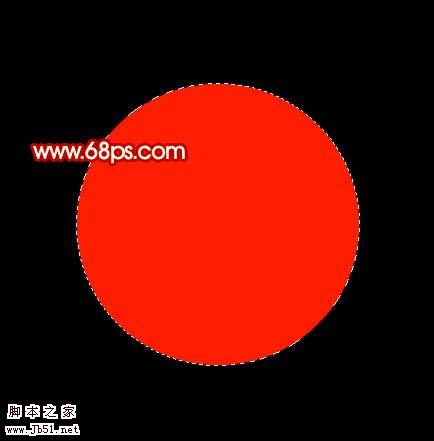
<图1> 2、新建一个图层,在红圆正上方拉一个较小的正圆填充黑色,如图2,取消选区后效果如图3。

<图2>
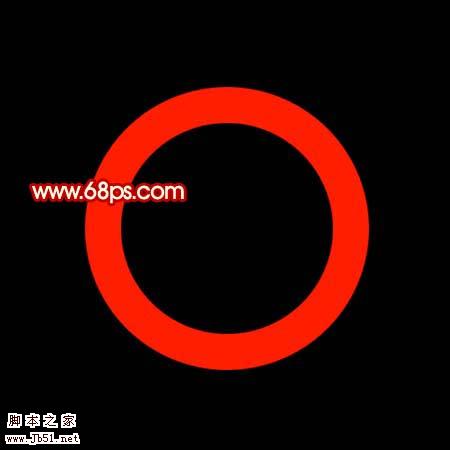
<图3>
3、新建一个图层,用钢笔工具勾出火柴的路径转为选区如图4,然后填充颜色:#FFE7BB,效果如图5。

<图4>

<图5> 4、把火柴图层复制一层,锁定图层后填充颜色:#CC9E6A,用钢笔勾出图6所示选区,按Delete 删除上半部分,效果如图7。

<图6>

<图7> 5、新建一个图层,用钢笔工具勾出图8所示的路径,转为选区后填充黑色,如图9。

<图8>

<图9> 6、把刚才的填充图层复制一层,锁定图层后填充颜色:#81371E,效果如图10。

<图10>
7、解锁图层后执行:滤镜 > 模糊 > 动感模糊,参数设置如图11,效果如图12。

<图11>

<图12> 8、把刚才的图层按Ctrl + [ 下移一层,效果如图13。

<图13>
9、同样的方法制作上半部分,效果如图14。

<图14>
10、新建一个图层,用钢笔工具勾出中间的横条,填充红色效果如图15。

<图15> 11、新建一个图层,用钢笔工具勾出图16所示的选区,按Ctrl + Alt + D 羽化5 个像素,填充颜色:#FF8F43,效果如图17。

<图16>

<图17>
12、把刚才图层复制一层,对副本执行:滤镜 > 模糊 > 动感模糊,参数设置如图18,效果如图19。
上一页12 下一页 阅读全文
本教程主要制作部分是火柴及火焰。火柴部分制作稍微简单一点,用钢笔勾出选区填充颜色后,加上一些没有完全燃烧的木质即可。火焰部分的制作不需要制作太细致,可以适当用滤镜来制作火苗的过度。
最终效果

1、新建一个600 * 600 像素的文件,背景填充黑色,新建一个图层,选择椭圆选框工具,按住Shift 拉一个正圆选区,填充红色,效果如图1。
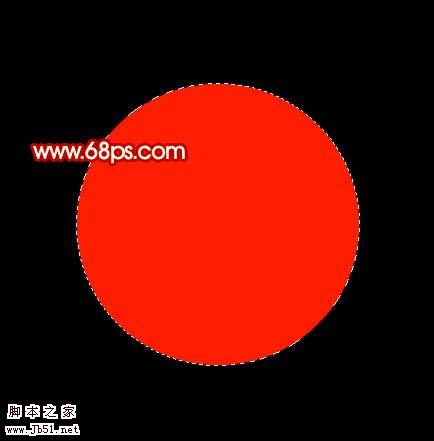
<图1> 2、新建一个图层,在红圆正上方拉一个较小的正圆填充黑色,如图2,取消选区后效果如图3。

<图2>
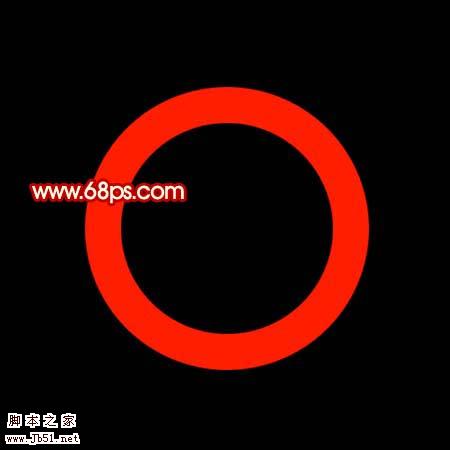
<图3>
3、新建一个图层,用钢笔工具勾出火柴的路径转为选区如图4,然后填充颜色:#FFE7BB,效果如图5。

<图4>

<图5> 4、把火柴图层复制一层,锁定图层后填充颜色:#CC9E6A,用钢笔勾出图6所示选区,按Delete 删除上半部分,效果如图7。

<图6>

<图7> 5、新建一个图层,用钢笔工具勾出图8所示的路径,转为选区后填充黑色,如图9。

<图8>

<图9> 6、把刚才的填充图层复制一层,锁定图层后填充颜色:#81371E,效果如图10。

<图10>
7、解锁图层后执行:滤镜 > 模糊 > 动感模糊,参数设置如图11,效果如图12。

<图11>

<图12> 8、把刚才的图层按Ctrl + [ 下移一层,效果如图13。

<图13>
9、同样的方法制作上半部分,效果如图14。

<图14>
10、新建一个图层,用钢笔工具勾出中间的横条,填充红色效果如图15。

<图15> 11、新建一个图层,用钢笔工具勾出图16所示的选区,按Ctrl + Alt + D 羽化5 个像素,填充颜色:#FF8F43,效果如图17。

<图16>

<图17>
12、把刚才图层复制一层,对副本执行:滤镜 > 模糊 > 动感模糊,参数设置如图18,效果如图19。
上一页12 下一页 阅读全文
标签:
Photoshop,,防火图标
蝙蝠岛资源网 Design By www.hbtsch.com
广告合作:本站广告合作请联系QQ:858582 申请时备注:广告合作(否则不回)
免责声明:本站文章均来自网站采集或用户投稿,网站不提供任何软件下载或自行开发的软件! 如有用户或公司发现本站内容信息存在侵权行为,请邮件告知! 858582#qq.com
免责声明:本站文章均来自网站采集或用户投稿,网站不提供任何软件下载或自行开发的软件! 如有用户或公司发现本站内容信息存在侵权行为,请邮件告知! 858582#qq.com
蝙蝠岛资源网 Design By www.hbtsch.com
暂无Photoshop 一个红色的防火图标的评论...
更新日志
2025年12月26日
2025年12月26日
- 小骆驼-《草原狼2(蓝光CD)》[原抓WAV+CUE]
- 群星《欢迎来到我身边 电影原声专辑》[320K/MP3][105.02MB]
- 群星《欢迎来到我身边 电影原声专辑》[FLAC/分轨][480.9MB]
- 雷婷《梦里蓝天HQⅡ》 2023头版限量编号低速原抓[WAV+CUE][463M]
- 群星《2024好听新歌42》AI调整音效【WAV分轨】
- 王思雨-《思念陪着鸿雁飞》WAV
- 王思雨《喜马拉雅HQ》头版限量编号[WAV+CUE]
- 李健《无时无刻》[WAV+CUE][590M]
- 陈奕迅《酝酿》[WAV分轨][502M]
- 卓依婷《化蝶》2CD[WAV+CUE][1.1G]
- 群星《吉他王(黑胶CD)》[WAV+CUE]
- 齐秦《穿乐(穿越)》[WAV+CUE]
- 发烧珍品《数位CD音响测试-动向效果(九)》【WAV+CUE】
- 邝美云《邝美云精装歌集》[DSF][1.6G]
- 吕方《爱一回伤一回》[WAV+CUE][454M]
